Atualização ATENDESMART – 28/11/2024 – 9º Item – Como usar a opção Configuração para ajustar resolução de tela
TELA PRINCIPAL > BOTÃO USUÁRIO > CONFIGURAÇÕES – Como usar a opção Configuração para ajustar resolução de tela
Olá ![]()
Foi implementada uma possibilidade de configuração para melhorar a experiencia do usuário ao editar um cadastro de produto. Conforme a capacidade de resolução do monitor usado, o conteúdo mostrado do cadastro pode ficar mal dimensionado para efeitos visuais e operacionais. Nos passos abaixo mostraremos uma opção que busca melhorar esta situação.
Primeiro temos que entender que a tela ou telas do AtendeSmart são baseadas na resolução de tela 1366 x 768, a resolução mais comum no presente momento.
A partir da tela principal ou inicial do AtendeSmart clique no botão “Usuário”, em seguida na opção Configurações destacada na imagem abaixo:
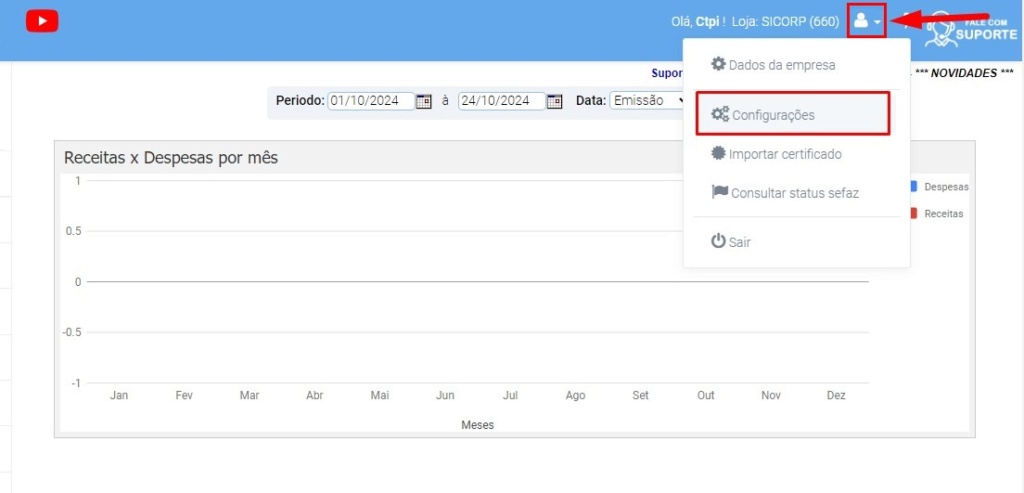
Na tela de “Configuração” podemos trabalhar para melhorar alguns aspectos da tela do AtendeSmart para compatibiliza-lo com monitores de resoluções foram no padrão mais comum ao mercado.
Nesta tela temos os campos abaixo destacados, e como usa-los:
• Resolução da tela: (Pode escolher a largura em pixels do monitor)
• Diferença de altura da tela: (Pode indicar a diferença para mais ou para menos da altura em pixels do monitor)
• Diferença da altura na tela de cadastro – Referência 768: (Pode indicar a diferença para mais ou para menos da altura em pixels da tela de cadastro de produtos)
• Diferença da altura na tela de cadastro para resolução diferente de 100%: (Pode indicar a diferença para mais ou para menos da altura em pixels da tela interna do cadastro de produtos)
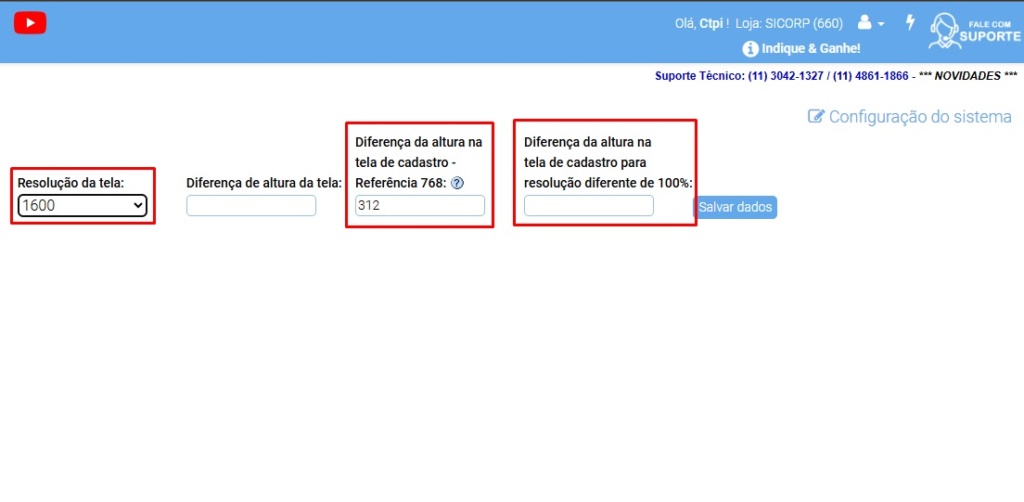
Share this content: